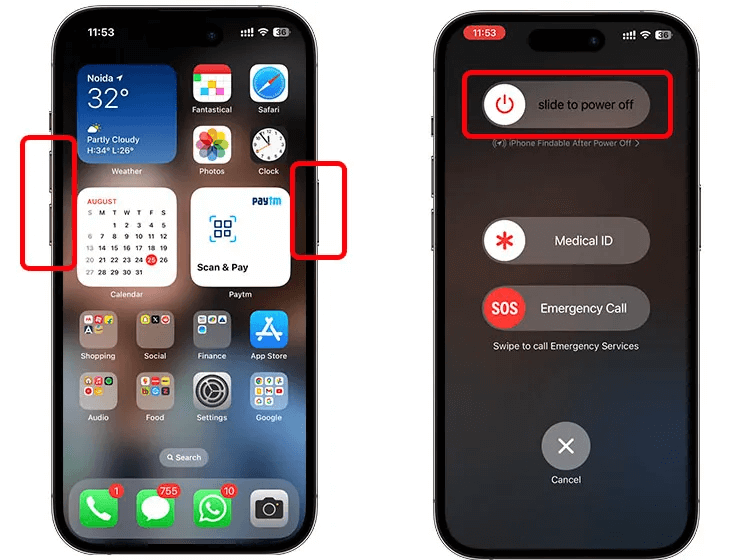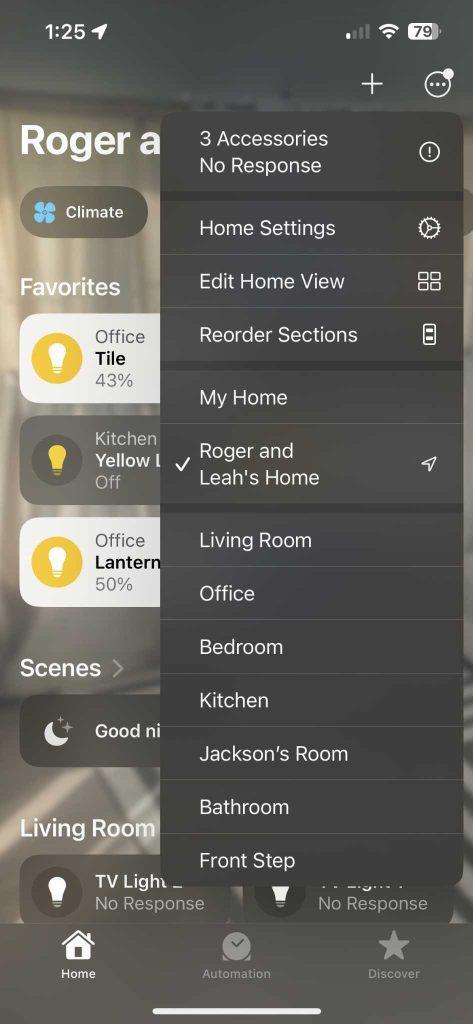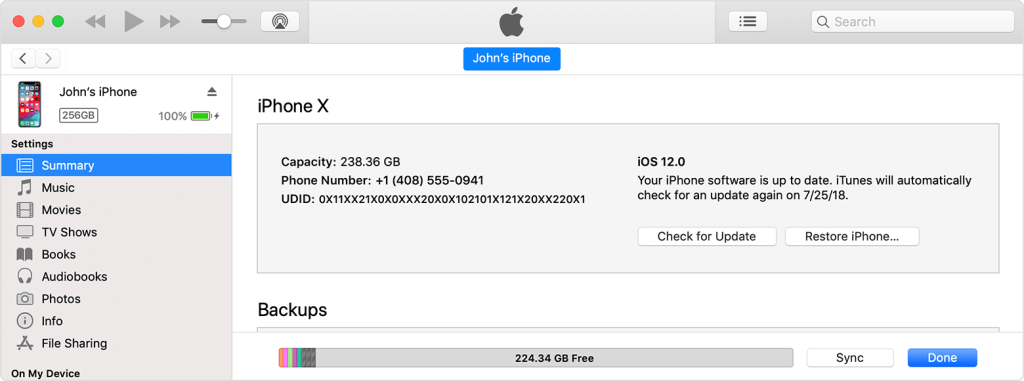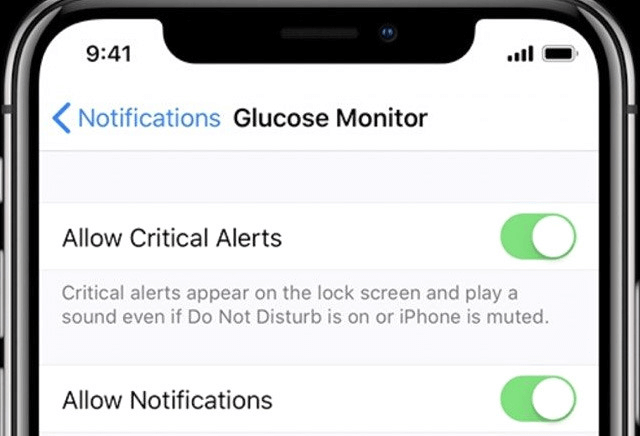I en tid, hvor vores smartphones er blevet uundværlige udvidelser af os selv, bringer den konstante udvikling af teknologi både bekvemmelighed og kompleksitet. Med hver softwareopdatering dukker nye funktioner op, som lover forbedret funktionalitet og sikkerhed. Men som Apple-brugere måske er klar over, kommer sammen med disse fremskridt lejlighedsvise særheder og forvirrende meddelelser.
En sådan gåde, der har efterladt mange iPhone-brugere frustrerede, er iPhone, der sidder fast på et kritisk alarmproblem i hjemmet. Denne meddelelse dukker tilsyneladende ud af ingenting, og den kan være både forvirrende og bekymrende. Hvad betyder det helt præcist? Er det en grund til bekymring?
I denne omfattende vejledning har vi listet en række løsninger, som du kan bruge til at rette fejlen "Hjem vil gerne sende dig kritiske advarsler iPhone". Ved slutningen af denne vejledning har du ikke kun en klar forståelse af, hvad denne meddelelse indebærer, men har også værktøjerne til at genvinde kontrollen over din iPhones advarselsindstillinger.
Læs også: iOS 17 falder i dag – Sådan opdaterer du din iPhone
Hvorfor sidder iPhone Home fast på kritiske alarmer? (Vigtigste årsager)
Her er nogle almindelige årsager til, at din iPhone Home-app kan sidde fast på kritiske alarmer:
- Forkerte meddelelsesindstillinger: Forkert konfigurerede meddelelsesindstillinger for Home-appen kan føre til, at den konstant sender kritiske advarsler.
- HomeKit-automatiseringsproblemer: Funktionsfejl eller modstridende HomeKit-automatisering kan udløse kontinuerlige kritiske advarsler.
- Tredjepartstilbehør: Inkompatibelt eller defekt tredjepartstilbehør forbundet til din HomeKit-opsætning kan forårsage, at kritiske advarsler udløses fejlagtigt.
- Softwarefejl eller -fejl: Softwareopdateringer eller -fejl i iOS-systemet kan nogle gange føre til uventet adfærd i Home-appen, inklusive vedvarende kritiske advarsler.
- HomePod- eller Apple TV-konflikter: Problemer med HomePod eller Apple TV, der fungerer som en hjemmehub, kan resultere i fejlkommunikation, hvilket fører til kontinuerlige kritiske advarsler.
- Ufuldstændig opsætning eller migreringer: Hvis din HomeKit-opsætning ikke blev fuldført korrekt, eller hvis der var problemer under en migrering fra en gammel enhed, kan det forårsage alarmproblemer.
Læs også: Sådan fjerner du en hurtig sikkerhedsreaktionsopdatering fra din iPhone og Mac
Hvordan løser man problemet med "iPhone, der sidder fast på kritiske alarmer i hjemmet"?
Nysgerrig efter, hvordan man fjerner kritisk advarsel på iPhone? Du er heldig! I denne artikel har vi samlet flere effektive løsninger, der vil gøre dig i stand til at bevare din iPhones funktionalitet.
Løsning #1: Genstart din iPhone
Et grundlæggende, men effektivt fejlfindingstrin er at genstarte din enhed. Denne handling kan ofte løse forskellige softwarerelaterede problemer, herunder vedvarende kritiske advarsler.
For at gøre dette skal du finde tænd/sluk-knappen på din enhed (typisk på siden eller toppen) og holde den nede. Tryk samtidigt på enten lydstyrke op eller ned-knappen. Fortsæt med at holde begge knapper nede, indtil "Skub for at slukke"-indstillingen vises. Skub den for at slukke din enhed helt.
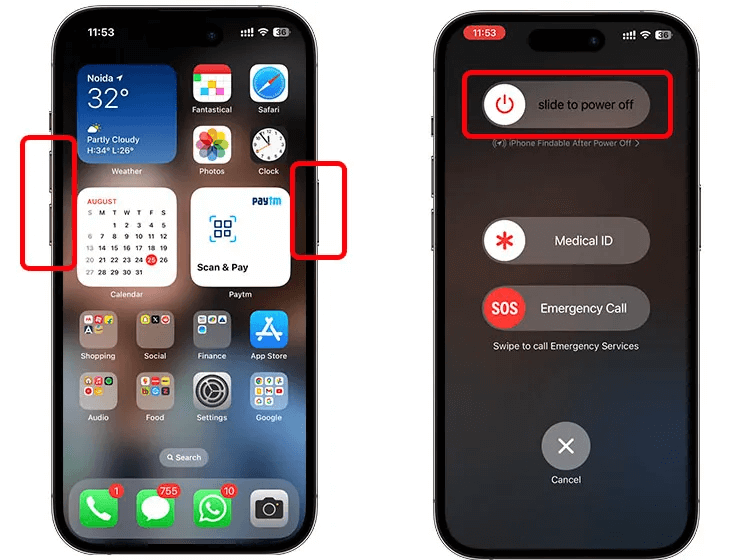
Efter et øjeblik skal du genstarte din enhed ved at holde tænd/sluk-knappen nede, indtil producentens logo vises. Når enheden genstarter, skal du kontrollere, om det kritiske iPhone-advarselsproblem fortsætter. Hvis det gør det, fortsæt til næste løsning.
Læs også: Kan du ikke indlæse video på iPhone? Prøv disse rettelser!
Løsning #2: Tving genstart din iPhone
Hvis en simpel genstart ikke løste problemet, kan en tvungen genstart muligvis gøre det trick. Denne mere grundige nulstilling kan hjælpe med at fjerne eventuelle midlertidige fejl, der forårsager vedvarende kritiske advarsler på din enhed. Sådan kan du udføre en tvungen genstart:
For iPhone 8 og nyere modeller:
- Tryk hurtigt på og slip volumen op-knappen.
- Tryk og slip hurtigt lydstyrke ned-knappen.
- Tryk og hold sideknappen nede, indtil du ser Apple-logoet.
Til iPhone 7 og 7 Plus:
- Tryk og hold lydstyrke ned-knappen og dvale/vågne-knappen nede samtidigt.
- Bliv ved med at holde dem, indtil Apple-logoet vises.
Når enheden genstarter, skal du kontrollere, om iPhone sidder fast på et kritisk alarmproblem i hjemmet fortsætter. Hvis det gør det, fortsæt til næste løsning.
Løsning #3: Nulstil HomeKit-konfiguration
Hvis kritiske advarsler fortsætter med at fortsætte, kan det være nødvendigt at nulstille din HomeKit-konfiguration. Denne proces involverer fjernelse og gentilføjelse af dit tilbehør og indstillinger i Home-appen .
Her er en trin-for-trin guide:
Trin 1: Åbn "Hjem"-appen på din iPhone. Tryk på fanen "Hjem" i nederste venstre hjørne.
Trin 2: Rul ned og tryk på "Hjemindstillinger."
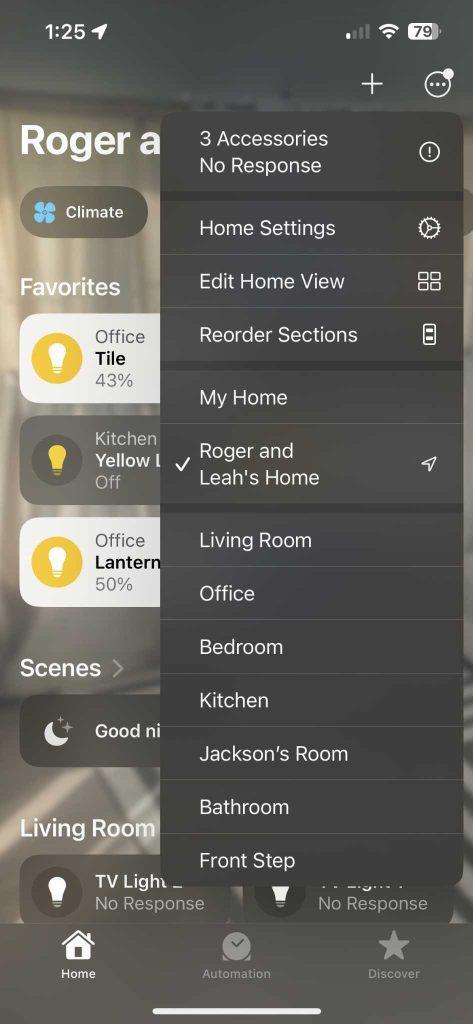
Trin 3: Rul til bunden, og vælg "Fjern hjem."
Bemærk venligst, at denne handling vil slette alt dit tilbehør og indstillinger, der er knyttet til Home-appen. Du bliver nødt til at omkonfigurere og gentilføje alt tilbehør efter at have udført denne nulstilling. Når du har nulstillet HomeKit-konfigurationen, skal du kontrollere, om det kritiske alarmproblem er løst.
Læs også: Sådan repareres iPhone-kontakter, der er forsvundet eller slettet
Løsning #4: Sæt din iPhone i DFU-tilstand
Hvis de tidligere løsninger ikke har løst problemet, kan brug af enhedsfirmwareopgraderingstilstand være et mere avanceret trin at overveje. DFU-tilstand giver dig mulighed for at geninstallere enhedens firmware, hvilket potentielt kan løse eventuelle underliggende softwareproblemer. Sådan sætter du din iPhone i DFU-tilstand:
Trin 1: Tilslut din iPhone til din computer ved hjælp af et USB-kabel, og åbn iTunes (på macOS Catalina eller nyere, brug Finder).
Trin 2: Tryk og slip hurtigt lydstyrke op-knappen.
Trin 3: Tryk nu hurtigt på og slip lydstyrke ned-knappen.
Trin 4: Tryk og hold sideknappen nede, indtil skærmen bliver sort.
DFU-tilstand sletter alle data på din iPhone, så sørg for at sikkerhedskopiere dine vigtige filer på forhånd. Når processen er fuldført, skal du konfigurere din iPhone som en ny enhed og kontrollere, om den iPhone, der sidder fast på kritiske alarmer i hjemmet, fortsætter.
Løsning #5: Opdater iOS ved hjælp af iTunes
At sikre, at din iOS-software er opdateret, er afgørende for at løse forskellige softwarerelaterede problemer, herunder vedvarende kritiske advarsler. Hvis du har oplevet dette problem, anbefales det at opdatere din enhed ved hjælp af iTunes. Sådan kan du gøre det:
Trin 1: Tilslut din iPhone til din computer ved hjælp af et USB-kabel, og åbn iTunes (på macOS Catalina eller nyere, brug Finder).
Trin 2: Vælg din enhed i iTunes/Finder. Gå til fanen "Oversigt". Klik på "Søg efter opdatering".
Trin 3: Hvis en opdatering er tilgængelig, skal du klikke på "Download og opdater." Følg instruktionerne på skærmen for at fuldføre opdateringsprocessen.
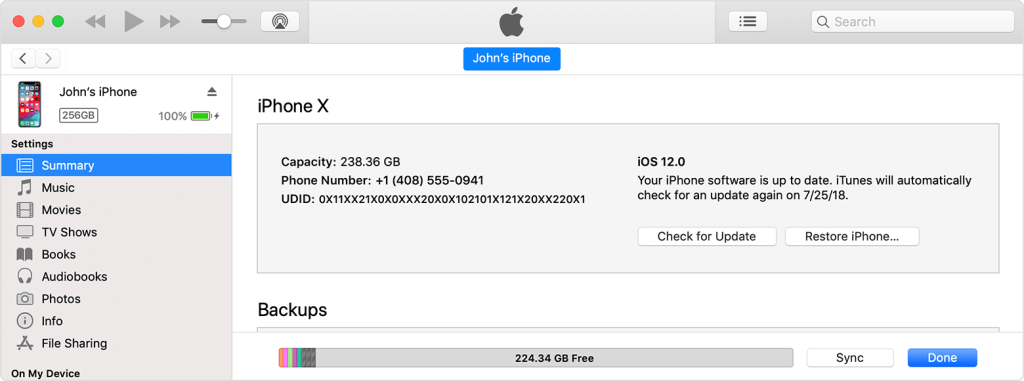
Sørg for, at du har en stabil internetforbindelse under opdateringsprocessen, og sørg for, at din enhed er tilstrækkeligt opladet eller tilsluttet strøm.
Når opdateringen er fuldført, skal du kontrollere, om det kritiske alarmproblem fortsætter. Hvis det gør det, kan du overveje at udforske yderligere fejlfindingstrin eller kontakte Apple Support for yderligere hjælp.
Løsning #6: Sluk for kritiske advarsler manuelt
Hvis du stadig støder på, at iPhone sidder fast på hjemmekritiske alarmmeddelelser, kan du manuelt deaktivere dem for at genvinde kontrollen over dine underretninger. Følg disse trin:
Trin 1: Åbn appen "Indstillinger" på din iPhone. Rul ned og tryk på "Underretninger". Vælg "Hjem".
Trin 2: Rul ned og find indstillingen "Kritiske advarsler".
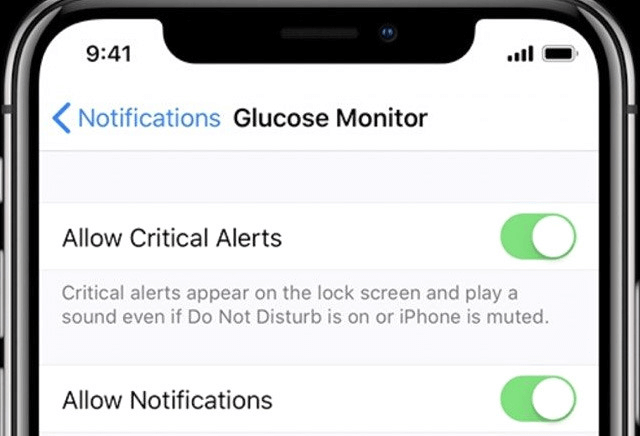
Trin 3: Skift kontakten ud for "Tillad kritiske advarsler" for at slå den fra.
Ved manuelt at deaktivere kritiske advarsler vil du ikke længere modtage meddelelser af denne type fra Home-appen. Dette giver dig mulighed for at skræddersy dine notifikationer til dine specifikke præferencer.
Læs også: Sådan repareres iPhone, der sidder fast i SOS-tilstand
Konklusion
Som konklusion kræver håndtering af vedvarende kritiske alarmer iPhone-problemer en systematisk tilgang. Fra grundlæggende genstarter til mere avancerede trin som DFU-tilstand, vi har dækket en række løsninger. Husk, det er vigtigt at sikkerhedskopiere dine data, før du forsøger at foretage større ændringer .
Ved at følge disse trin kan du genvinde kontrollen over din enheds meddelelser og nyde en problemfri iPhone-oplevelse. Hvis problemet fortsætter, så tøv ikke med at søge hjælp fra Apple Support. Her er en problemfri og fuldt funktionel iPhone! Følg os på sociale medier – Facebook, Instagram og YouTube.